Látogassunk el a NAV Nyomtatványkitöltő programjának letöltési oldalára:
Válasszuk a További letöltési lehetőségek menüt,
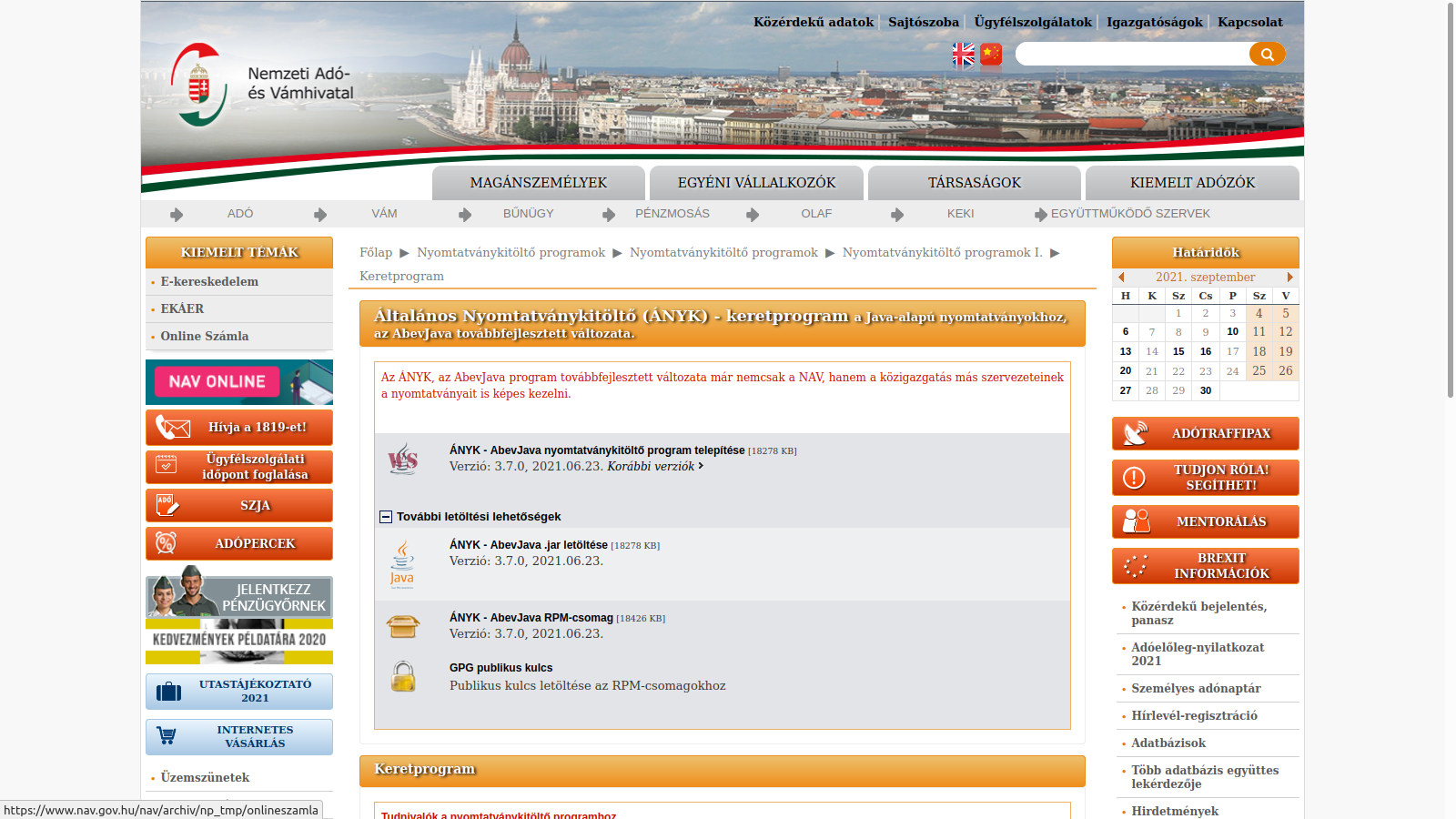
és töltsük le az ÁNYK - AbevJava.jar programot
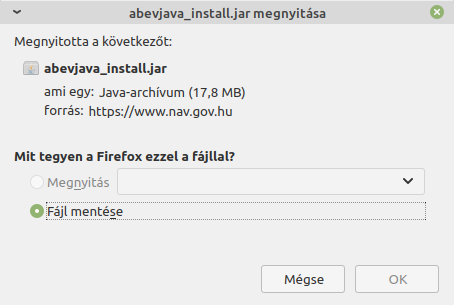

a saját mappánkba (/home/[felhasználó_neve]/) vagy a rend kedvéért a saját mappánkban lévő abevjava mappába (/home/[felhasználó_neve]/abevjava):
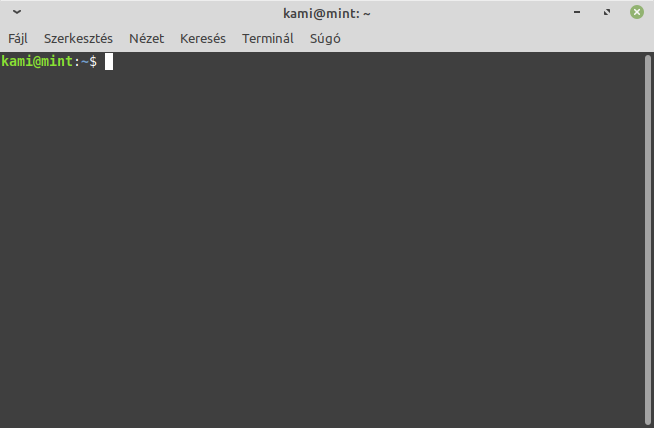
Ez azért fontos, mert magát a telepítést ennél a módszernél terminálból indítjuk el, és a terminál a megnyitásakor, alapból ebben a könyvtárban nyílik meg. Így nem kell kezdőként a könyvtárak között lépegetni. Ha mégis máshova mentettük, akkor cd paranccsal mozoghatunk a könyvtárak között. Például:
cd abevjava
Nyissuk meg a Terminált és
ls
parancs beírásával ellenőrizzük, hogy a letöltött abevjava_install.jar telepítő valóban ott van-e.
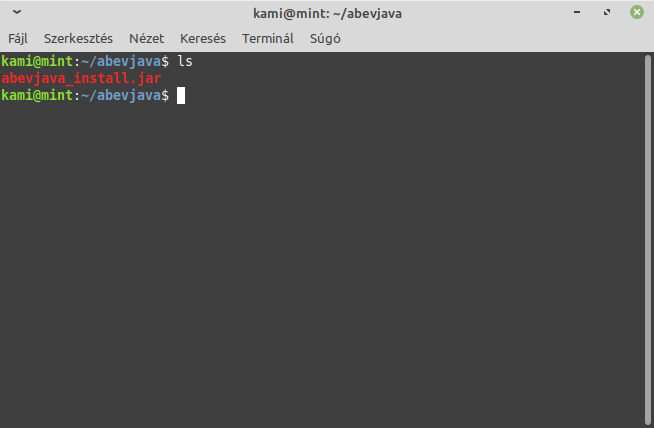
Amennyiben ott van, adjuk ki az alábbi parancsot:
java -jar abevjava_install.jar
majd nyomjunk egy ENTER-t:

A továbbiakban -kisebb megszakításokkal- egy next-next jellegű telepítés látható. Kattintsunk a Tovább gombra,

majd megint a Tovább gombra,

harmadjára is,
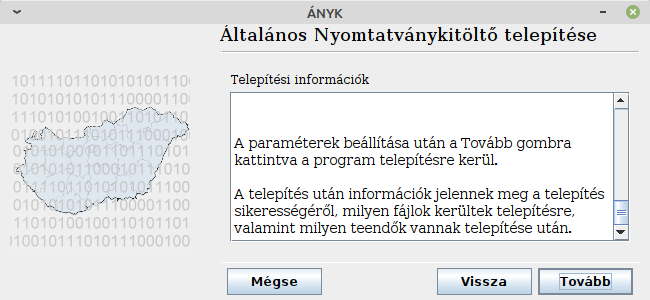
és negyedjére is.

Az ötödik ablaknál álljunk meg!
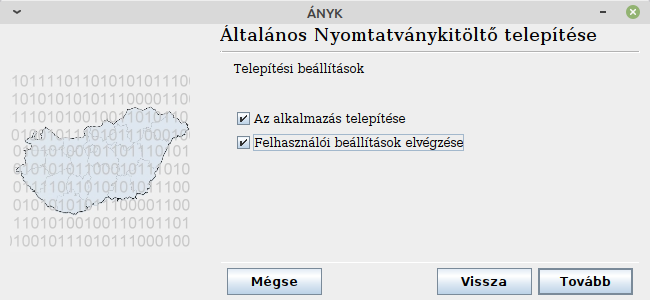
Ami telepítési könyvtárat a telepítő felajánl, az nekünk nem jó, mivel nincs hozzá jogosultságunk és előfordulhat, hogy a program nem működik majd. Írjuk át felajánlott telepítési útvonal végén lévő /abevjava felirat előtti részt erre: /home/[felhasználó_neve]. Én a sajátomat írom.
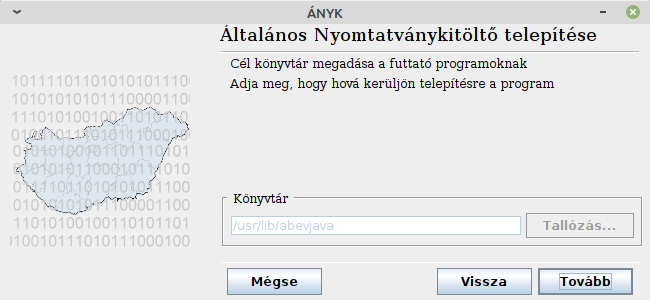
Ezután kattintsunk a Tovább gombra, és a következő ablakban a telepítő kérdésére válaszoljunk igennel.

A következő ablaknál a telepítő felajánl egy telepítő könyvtárat az adóbevalláshoz szükséges dokumentumok tárolására, ami alapesetben ugyanaz, mint a program telepítési könyvtára. Ezt ne fogadjuk el.

Nem jó, ha a program és az adóbevallások ugyanabban a könyvtárban vannak. Válasszunk helyette másikat. Én most a Dokumentumok mappán belül helyezem el, ezért az útvonalba beszúrom a Dokumentumok mappát (/home/[felhasználó_neve]/Dokumentumok/abevjava).

Mehetünk tovább. A telepítő megkérdezi, hogy az általunk kiválasztott útvonalon létrehozza-e az abevjava mappát, válaszoljunk igennel, majd kattintsunk a Tovább gombra.

Következő ablakban megkérdezi, hogy az abevjava mappán belül létrehozza-e az eKuldes mappát.Válaszoljunk igennel, és kattintsunk a Tovább gombra.

Tájékoztat a parancsikon létrehozásáról.

Ezután a telepítő közli, hogy a telepítés sikeresen lefutott, és tájékoztat a telepített állományokról.

A Tovább gombra kattintva a következő ablakban befejezhetjük a telepítést.

A telepítés végén megjelenik az asztalon az ÁNYK ikon,

és a Menüben is megtalálható (Menü - Minden alkalmazás - Egyéb - ÁNYK).

